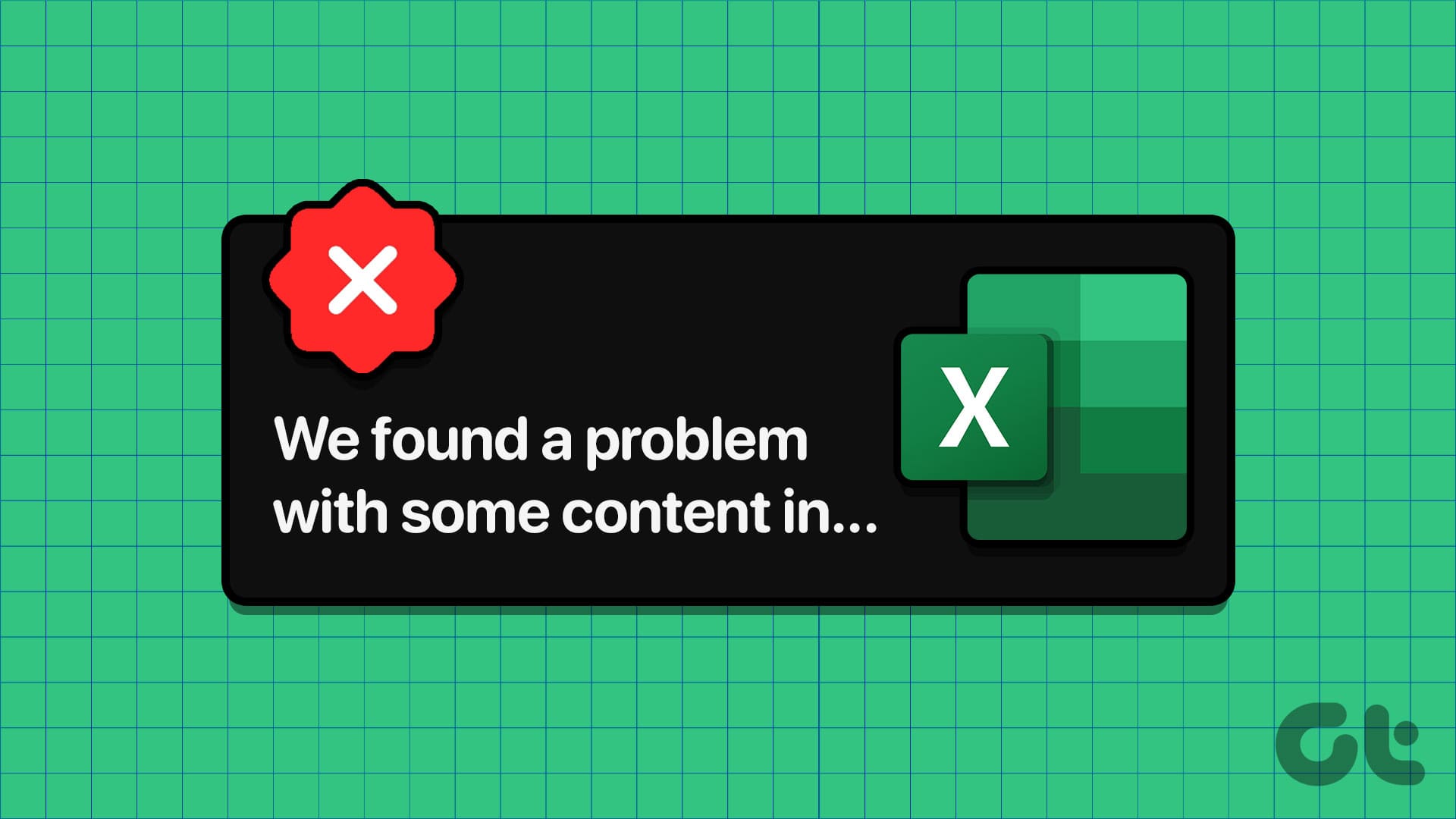Fix 1: Riparare il File Excel
Le applicazioni Office, come Excel, dispongono di una funzione di ripristino integrata per risolvere problemi comuni con i tuoi file. Iniziamo utilizzando questa funzione per riparare il foglio di calcolo e verificare se l’errore viene risolto.
Passo 1: Aprire Microsoft Excel sul computer e fare clic sul menu File nell’angolo in alto a sinistra.
Passo 2: Selezionare Apri dal pannello laterale a sinistra e fare clic sull’opzione Esplora.
Passo 3: Individuare e selezionare il file Excel. Cliccare sulla freccia verso il basso accanto a Apri e selezionare Apri e Ripara.
Microsoft Excel tenterà di riparare il foglio di calcolo e quindi aprirlo.
Fix 2: Abilitare il Calcolo Manuale
Per impostazione predefinita, Microsoft Excel calcola automaticamente le formule nel tuo foglio di calcolo. Sebbene ciò sia conveniente, può talvolta impedire a Excel di aprire o aggiornare un file, specialmente se contiene insiemi di dati di grandi dimensioni e formule complesse.
Prova ad attivare la modalità di calcolo manuale in Excel per vedere se risolve l’errore “Abbiamo riscontrato un problema con alcuni contenuti” su Windows.
Passo 1: Aprire il tuo file Excel e fare clic sul menu File nell’angolo in alto a sinistra.
Passo 2: Selezionare Opzioni dal pannello a sinistra.
Passo 3: Nella scheda Formule, selezionare Manuale sotto le opzioni di calcolo e fare clic su OK.
Fix 3: Copiare il Contenuto del Quaderno di Excel in un Nuovo File
Un altro metodo per risolvere l’errore “Abbiamo riscontrato un problema con alcuni contenuti” è aprire il tuo quaderno di Excel in modalità sola lettura e copiare il suo contenuto in un nuovo file. Questo dovrebbe aiutarti a recuperare il contenuto del tuo file Excel.
Passo 1: Aprire Excel sul PC e fare clic sul menu File nell’angolo in alto a sinistra.
Passo 2: Nella scheda Apri, fare clic sul pulsante Esplora.
Passo 3: Individuare e selezionare il file Excel, fare clic sulla freccia verso il basso accanto a Apri e selezionare Apri in Sola Lettura.
Passo 4: Premere Ctrl + A per selezionare tutti i dati nel foglio di calcolo e premere Ctrl + C per copiarli.
Passo 5: Premere Ctrl + N per creare un nuovo file e fare clic su Incolla nella scheda Home.
Salva il tuo nuovo file Excel dopo questo e verifica se riesci a utilizzarlo senza errori.
Fix 4: Ripristina una Versione Precedente del Quaderno
Se hai salvato il tuo file Excel su OneDrive, puoi ripristinare una versione precedente del foglio di calcolo. Questo ti aiuterà a annullare eventuali modifiche che potrebbero aver corrotto il file.
Passo 1: Premi Windows + S per aprire il menu di ricerca, digita OneDrive, e seleziona Apri.
Passo 2: Individua e fai clic con il tasto destro sul tuo file Excel e seleziona Mostra ulteriori opzioni.
Passo 3: Seleziona Cronologia Versioni dal menu contestuale.
Passo 4: Passa il mouse sopra una versione precedente del foglio di calcolo nell’elenco. Fai clic sull’icona del menu a tre punti e seleziona Ripristina.
Questo riporterà il file Excel a una versione precedente, risolvendo eventuali problemi che potrebbero essersi verificati.
Marco Stella, è un Blogger Freelance, autore su Maidirelink.it, amante del web e di tutto ciò che lo circonda. Nella vita, è un fotografo ed in rete scrive soprattutto guide e tutorial sul mondo Pc windows, Smartphone, Giochi e curiosità dal web.